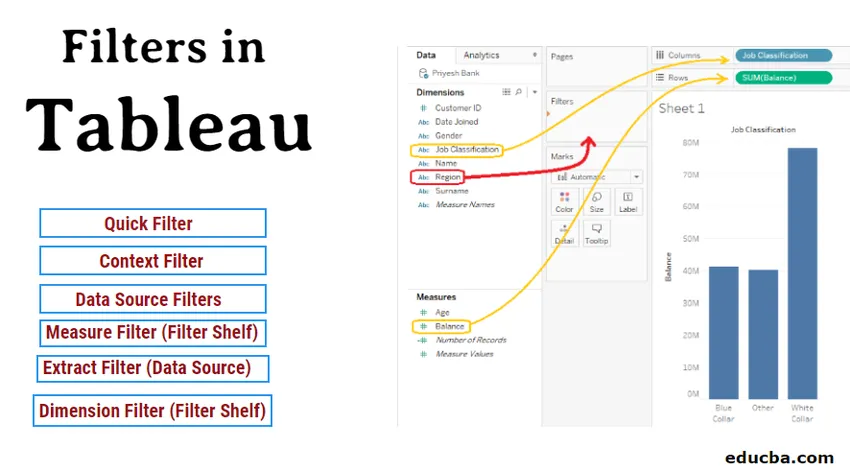
Spresnenie údajov v table
Filtre v Tableau nám pomôžu vizualizovať údaje efektívne a rýchlo. V závislosti na povahe údajov a požiadavke máme predovšetkým 6 typov tablietových filtrov. Každý filter je navrhnutý tak, aby pracoval v konkrétnej situácii, napríklad keď stĺpec obsahuje číselné hodnoty alebo reťazce? je to mierka alebo rozmer? Atď Aplikácia týchto filtrov je veľmi jednoduchá a jednoduchá a je možné ju vykonať za pár sekúnd.
Predstavte si, že máte tabuľku, ktorá obsahuje 10 000 riadkov údajov a pre svoju prácu potrebujete iba 10% týchto údajov. Nebolo by šetrenie času, keby ste pracovali iba na týchto 10% pre údaje namiesto toho, aby ste pracovali na celom hárku?
Vo väčšine prípadov by odpoveď bola „áno“. Z tohto dôvodu má rafinácia údajov pri vizualizácii údajov zásadnú úlohu.
Tableau nástroj na vizualizáciu údajov a tiež jeden z vedúcich pracovníkov na trhu v roku 2019 poskytuje možnosť usporiadať a prezerať údaje podľa našich požiadaviek pomocou rôznych možností filtra dostupných v Tableau.
Typy filtrov v table
Nižšie sú uvedené rôzne typy filtrov v table:
- Dimenzačný filter (polica filtra)
- Merací filter (polica filtra)
- Rýchly filter
- Kontextový filter
- Extrakčný filter (zdroj údajov)
- Filtre zdroja údajov
1. Dimenzný filter
Filter dimenzií sa používa na neagregované stĺpce, ako je napríklad región, meno zákazníka, krajina atď. V tejto možnosti filtra filtrujeme údaje podľa kategórií, ktoré požadujeme pre našu úlohu.
POZNÁMKA: Na demonštračné účely používame vzorové bankové údaje s dimenziami: ID zákazníka, dátum pripojenia, rodové pohlavie, klasifikácia úloh a priezvisko. Opatrenia sú AGE a Balance. Na nasledujúcom obrázku je naším cieľom filtrovať údaje o klasifikácii pracovných miest VS zostatok podľa regiónov.Ako používať filter dimenzií?
Ak chcete použiť Dimenziu, pretiahnite Dimenziu, na ktorú chcete použiť filter (v našom prípade Región), na Poličku filtra, ako je to znázornené na obrázku ČERVENÉ. Po potiahnutí sa otvorí okno Measure filter, ktoré bude mať štyri karty nasledovne:
- všeobecný
- Divoká karta
- podmienka
- top
- všeobecný
Na tejto karte môžeme zahrnúť / vylúčiť polia, na ktoré chceme použiť filter. Tableau tiež poskytoval možnosti ako VŠETKY, ŽIADNE, Zoznam vlastných hodnôt a POUŽITIE VŠETKY, čo nám pomáha ľahko vybrať požadované stĺpce s filtrom, aj keď máme veľké množstvo stĺpcov.
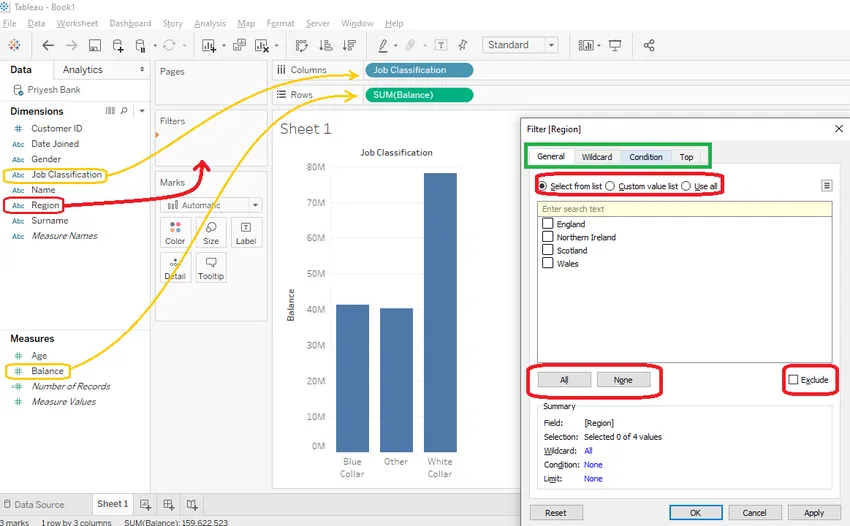
- Divoká karta
Pomocou zástupných znakov môžeme zahrnúť alebo vylúčiť polia, ktoré začínajú, končia, obsahujú alebo sa presne zhodujú s hodnotou, do ktorej vstupujeme do textového poľa. Napríklad, ak potrebujete záznamy zákazníkov, ktorých meno je James, potom môžete použiť možnosť „obsahuje“, ako je to znázornené na obrázku nižšie.
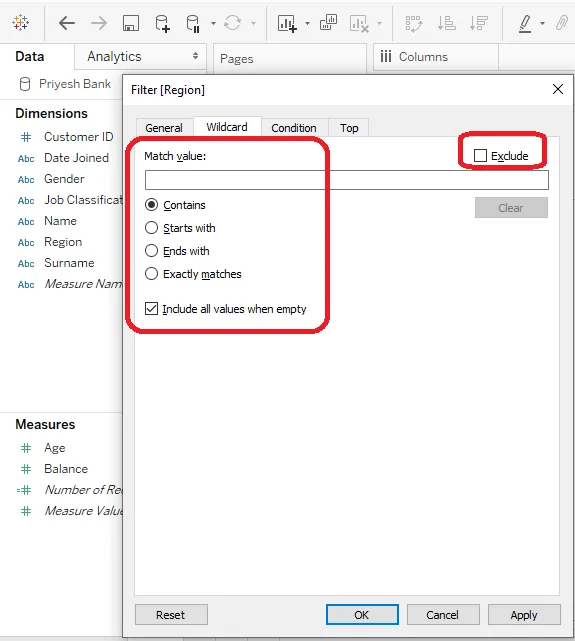
- podmienka
Filtre stavu môžeme použiť dvoma spôsobmi:
- Podľa poľa
- Podľa vzorca
Podľa poľa
Tu si môžeme vybrať pole z dostupných rozmerov a mier. Potom môžeme z rozbaľovacej ponuky vybrať rôzne agregované funkcie, ako napríklad SUM, AVERAGE, COUNT atď. A tiež zvoliť podmienku, či má byť = alebo =. Môžeme tiež poskytnúť rozsah maximálnych a minimálnych hodnôt.
Podľa vzorca
Tu môžeme zadať polia, ktoré chceme filtrovať zadaním zodpovedajúceho vzorca do políčka vzorca. Napríklad na nasledujúcom obrázku filtrujeme naše záznamy, ktorých zostatok je menší ako 5 000.
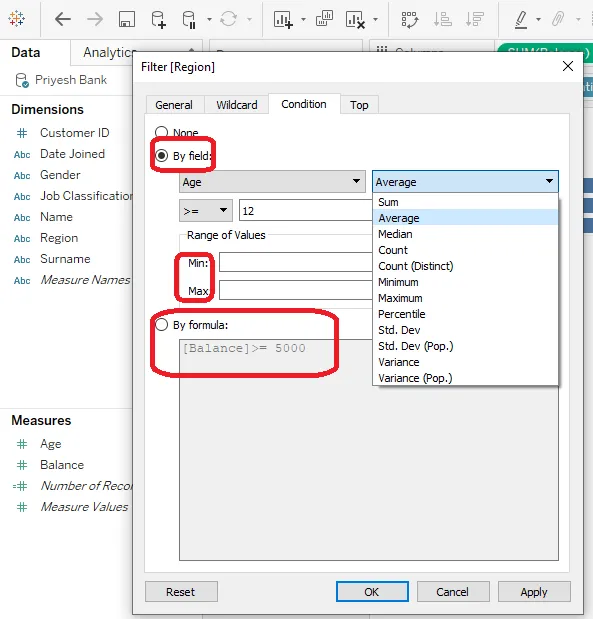
- Top / Bottom
Na tejto karte si môžeme vizualizovať horné „N“ alebo spodné „N“ záznamy na základe filtra „podľa poľa alebo vzorca“ podobne ako na karte Podmienka. „N“ tu môže byť akékoľvek číslo väčšie ako nula. Pomocou tejto možnosti môžeme získať záznamy Top / Bot 5, 3 alebo 10 atď. Podľa našich požiadaviek.
2. Odmerajte filter
Merací filter sa používa na agregované stĺpce, ako napríklad vek a zostatok. V tejto možnosti filtra filtrujeme údaje podľa agregovaných funkcií, ktoré požadujeme pre našu úlohu.
Ako aplikovať merací filter?
Ak chcete použiť merací filter, jednoducho potiahnite jedno z opatrení na polici filtra, ako je zobrazené nižšie v ČERVENOM. Potom sa otvorí okno filtračné pole a potom vyberte agregovanú funkciu podľa vašich požiadaviek.
POZNÁMKA: Pre demonštračné účely aplikujeme filter na mieru AGE a vyberieme „Všetky hodnoty“.Po výbere agregovanej funkcie (v našom prípade všetky hodnoty) môžeme vybrať, ako chceme aplikovať podmienku filtra zo 4 kariet nasledovne.
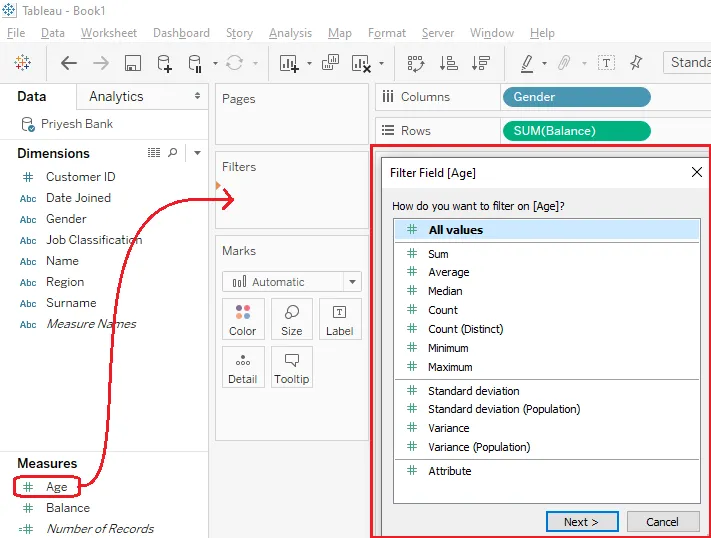
- Rozsah hodnôt
Tu musíme uviesť počiatočnú a konečnú hodnotu rozsahu, ktorý chceme zobraziť v našom výsledku. (V nasledujúcom príklade si môžeme zvoliť ľubovoľný vek od 15 do 64 rokov. Ak chceme nájsť výsledok pre vek medzi 30 a 40, potom musíme ako počiatočnú hodnotu uviesť 40 a konečnú hodnotu.)
- Najmenej
Tu musíme uviesť iba začiatok našej ponuky.
- Najviac
Tu musíme uviesť iba koncový bod nášho sortimentu.
- špeciálna
Tu si môžeme vybrať medzi hodnotami null, null a all
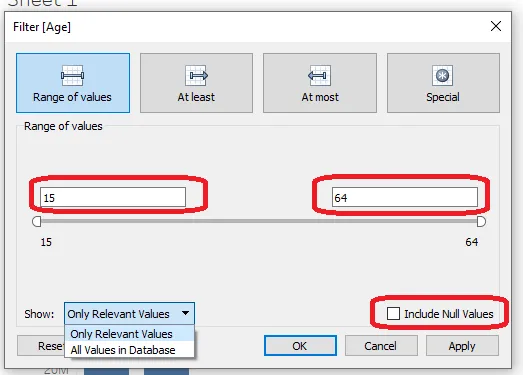
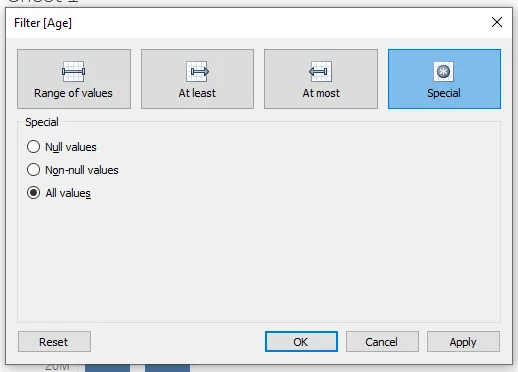
3. Rýchly filter
Rýchly filter alebo vlastný filter sa používa najmä v prípadoch, keď je potrebné rýchlo vizualizovať údaje filtra pomocou jediného a viacnásobného zoznamu hodnôt.
Ako použiť rýchly filter?
- Ak chcete použiť rýchly filter, musíte mať na polici filtra mierku alebo rozmer. Potom musíte kliknúť pravým tlačidlom myši na pole (v našom prípade je to REGION) a začiarknite políčko „Zobraziť filter“.
- Potom v pracovnom liste nájdete nové začiarkavacie políčko, údaje si môžete vizualizovať podľa rôznych kategórií (v našom prípade je to Anglicko, Škótsko atď.)
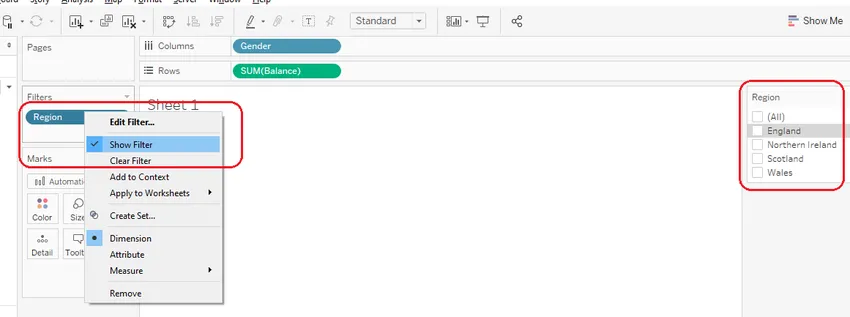
- Typ rýchleho filtra môžete vybrať aj kliknutím na šípku nadol v začiarkavacom políčku a výberom medzi hodnotami jednoduchých, viacerých a zástupných znakov, ako je to znázornené na obrázku vpravo.
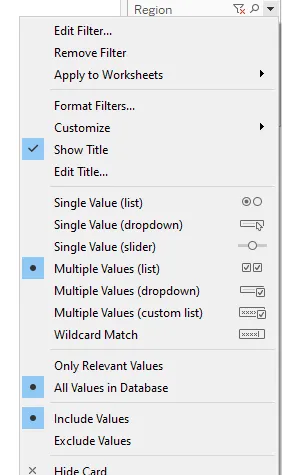
4. Kontextový filter
- Kontextový filter je možnosť filtra, ktorá môže vytvoriť samostatnú skupinu údajov z pôvodného zdroja údajov a vypočítať výbery vykonané v pracovnom hárku.
- Po použití kontextového filtra sa zobrazí v sivej farbe, ako je to znázornené na obrázku.
- Kontextový filter môže byť užitočný v prípadoch, keď sú pre rôzne kategórie potrebné pevné alebo horné záznamy.
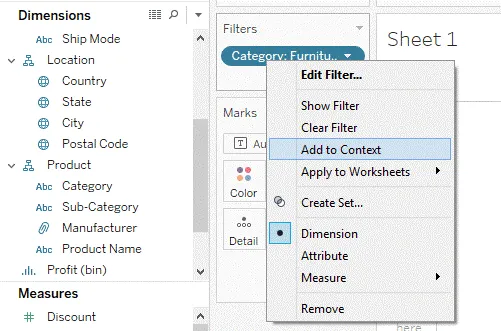
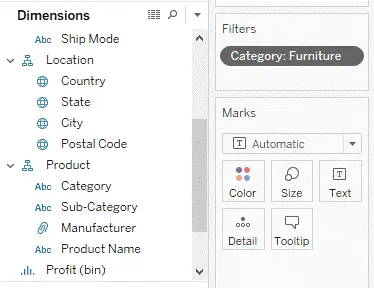
5. Extrakty a filtre zdroja údajov
Extrakt a filter zdrojov údajov sú filtre, ktoré sa zvyčajne používajú pred presunom na pracovný hárok. Tieto filtre sú užitočné, pretože ich pomocou môžeme odfiltrovať nepotrebné údaje na začiatku.
Hlavný rozdiel medzi extraktom a filtrami zdroja údajov je výsledok filtra filtra zdroja údajov, ktorý je viditeľný okamžite, ale výsledok filtra extraktu je viditeľný až po presunutí na kartu pracovného hárka (List1).
Ako použiť extraktový filter?
Ak chcete použiť tento filter, najprv vyberte typ pripojenia ako Extrahovať a potom kliknite na úpravu, potom musíte kliknúť na pridať a potom vybrať pole a podľa toho, aký typ poľa vyberiete (mierka alebo rozmer), sa otvorí okno filtra., Ostatné veci sú podobné filtru Dimension alebo Measure.
Ako použiť filter zdrojov údajov?
Ak chcete použiť tento filter, musíte kliknúť na Pridať (zvýraznené zelenou farbou) a potom musíte pridať polia, na ktoré chcete použiť filter. Ostatné sú podobné filtru Dimenzia alebo Meranie.
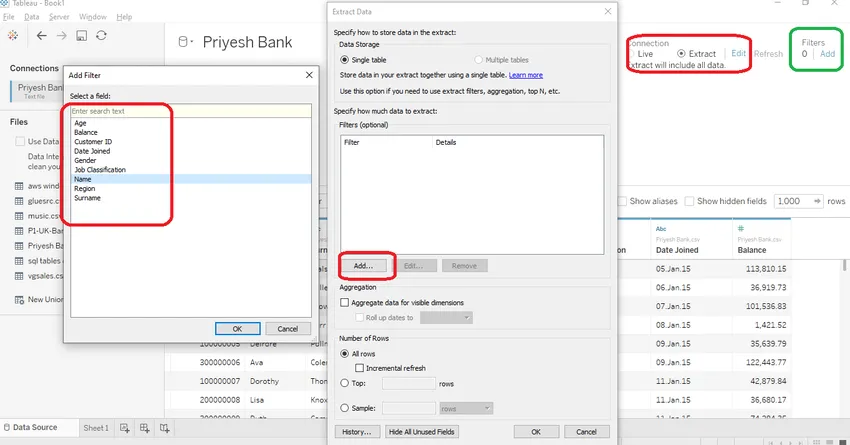
Záver - filtre v table
Spoločnosť Tableau poskytla rôzne možnosti filtrovania a obmedzenia zdrojových údajov podľa našich požiadaviek. Tieto možnosti filtra nám pomáhajú vizualizovať iba požadované informácie, ktoré šetria náš čas, výpočtový výkon, pamäť a úsilie. Rýchly filter a jeho typy ponuky nám môžu pomôcť vizualizovať údaje veľmi rýchlo a efektívne. Filtre merania a dimenzie sú ako základ možností filtrovania v table. Tu máme dosť možností filtrovať akýkoľvek typ údajov podľa našich požiadaviek.
Odporúčané články
Toto je sprievodca filtrami v table. tu diskutujeme o typoch filtrov v table a o tom, ako aplikovať filtre krok za krokom pomocou snímok obrazovky. Viac informácií nájdete aj v nasledujúcom článku -
- Tableau Alternatívy
- Čo je Tableau?
- Nástroje na analýzu údajov
- Softvér na dolovanie dát
- Filtre PHP Ako overiť vstup používateľa pomocou rôznych filtrov?